كيفية تشفير الملفات والمجلدات الفردية في ويندوز 10

يعد استخدام التشفير أحد أفضل الطرق للحفاظ عليهأهم الملفات والمجلدات الخاصة بك وآمنة. يمكنك استخدام الأداة المساعدة المجانية أو المدفوعة لإنجاز المهمة. ومع ذلك ، إذا كنت لا ترغب في التعامل مع منحنى التكلفة والتعلم في تطبيق آخر ، فإن Microsoft ستظهر لك. يتضمن Windows 10 تقنيات تشفير مضمنة مثل BitLocker ونظام تشفير الملفات (EFS).
تشفير الملفات أو المجلدات في نظام التشغيل Windows 10 باستخدام EFS
قم بتشغيل File Explorer وانقر بزر الماوس الأيمن فوق الملف أو المجلد الذي تريد تشفيره واختر خصائص. في هذا المثال ، سأستخدم مجلدًا يحتوي على مجلدات فرعية وملفات فردية.
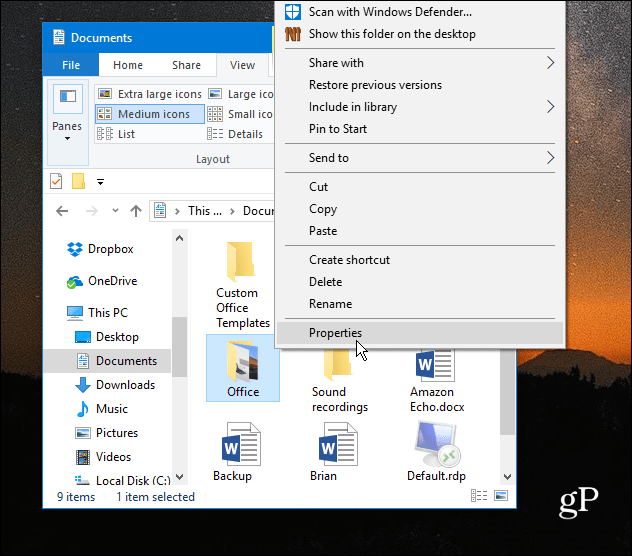
في الإطار "خصائص" ، ضمن علامة التبويب "عام" ، انقر فوق الزر "خيارات متقدمة".
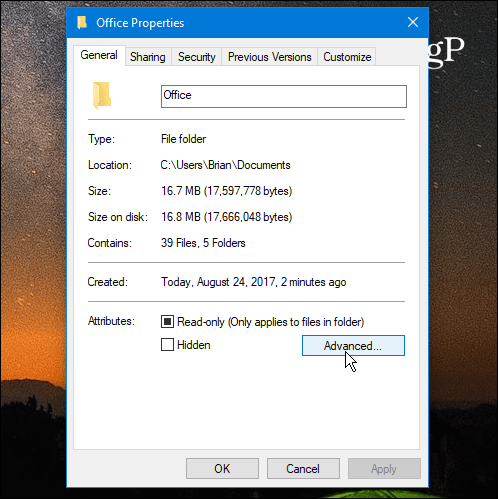
بعد ذلك ، حدد المربع بجوار تشفير المحتويات لتأمين البيانات تحت ال ضغط أو تشفير السمات القسم وانقر فوق موافق.
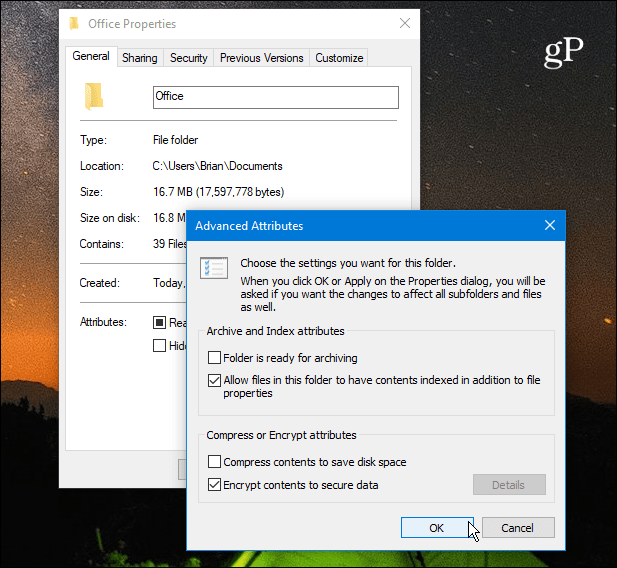
انقر فوق "موافق" مرة أخرى وسيطلب منك Windows تأكيد ما إذا كنت تريد تشفير المجلد الفردي أو المجلد والمجلدات الفرعية والملفات. بمجرد تحديد اختيارك ، انقر فوق "موافق".
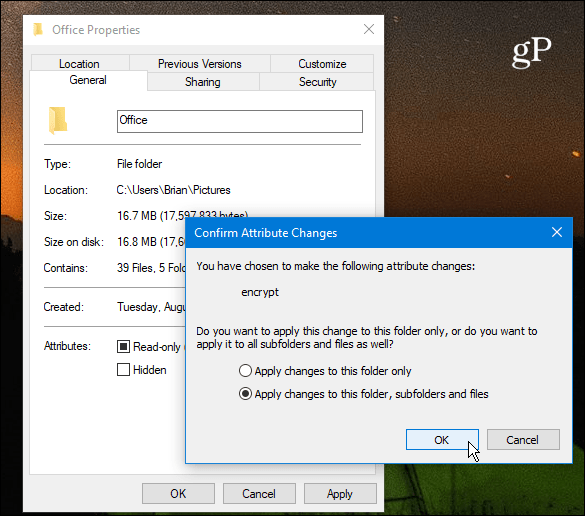
هذا هو. ستلاحظ أن جميع الملفات المشفرة ستعرض أيقونة قفل صغيرة في الزاوية العلوية اليمنى من الأيقونة.
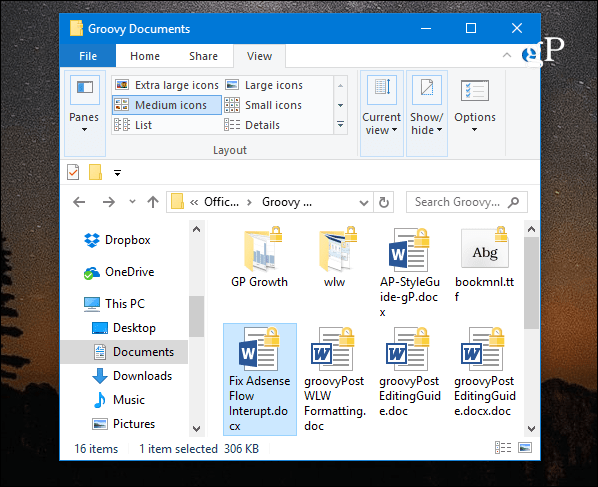
نسخ احتياطي مفتاح تشفير EFS الخاص بك
يمكن أن تكون الملفات والمجلدات المشفرة فقطالوصول إليها باستخدام بيانات اعتماد تسجيل الدخول ويندوز الخاص بك. ومع ذلك ، فإن المفتاح المستخدم لإلغاء تأمين البيانات المشفرة يتم تخزينه على محرك الأقراص المحلي الخاص بك ومن المهم جدًا عمل نسخة احتياطية من شهادة مفتاح التشفير هذه. إذا وقعت كارثة وأصبح محرك الأقراص تالفًا ، فستحتاج إلى نسخة احتياطية.
استخدم اختصار لوحة المفاتيح مفتاح ويندوز + R لإظهار مربع التشغيل و اكتب: certmgr.msc واضغط على Enter أو انقر فوق "موافق".
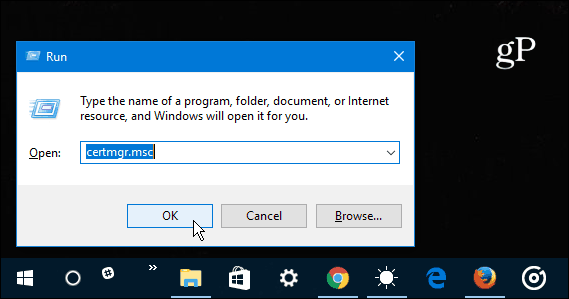
في الجزء الأيمن ، انتقل إلى الشخصية> الشهادات وحدد جميع شهادات نظام تشفير الملفات المسردة تحت عمود الأغراض المقصودة. انقر بزر الماوس الأيمن فوق الشهادة (الشهادات) وانتقل إلى جميع المهام> تصدير.
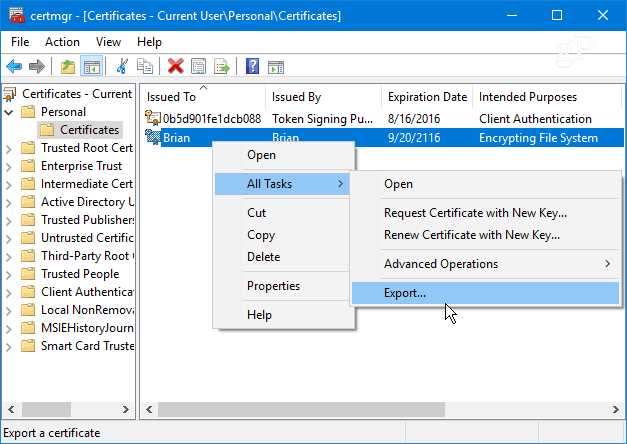
سيبدأ "معالج تصدير الشهادات" - انقر فوق "التالي".
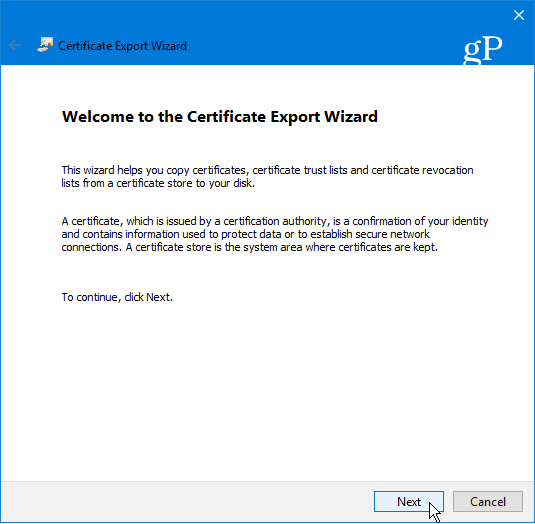
بعد ذلك حدد زر الاختيار الموجود بجوار نعم ، قم بتصدير المفتاح الخاص وانقر فوق التالي.
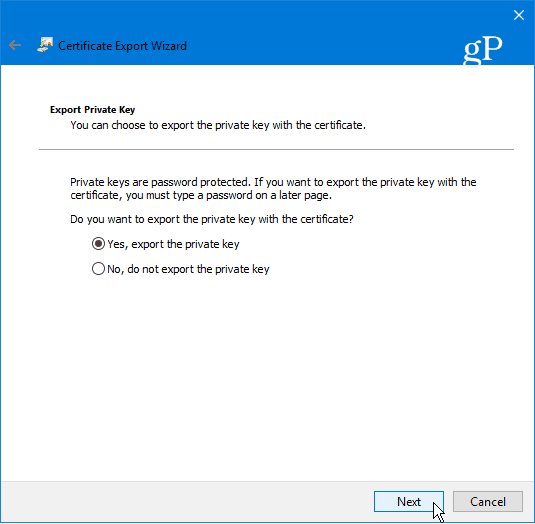
في الشاشة التالية ، يمكنك فقط ترك التحديدات الافتراضية لـ "تنسيق ملف التصدير" كما هي ، والنقر فوق "التالي".
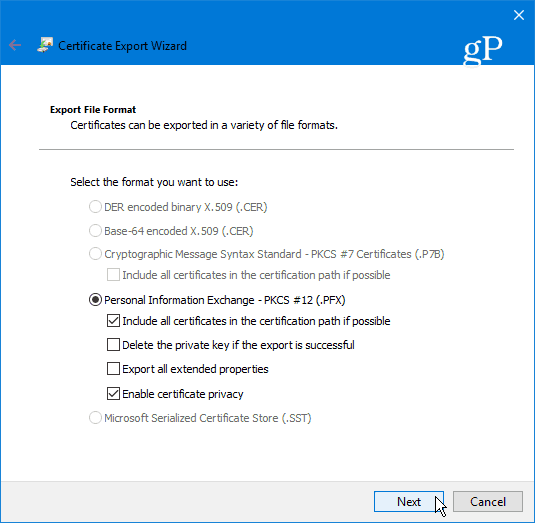
سيُطلب منك إدخال كلمة مرور آمنة أو عبارة مرور ستكون ضرورية لاستيراد مفتاح EFS لاحقًا. تأكد من أنه شيء ستتذكره لأنه غير قابل للاسترداد.
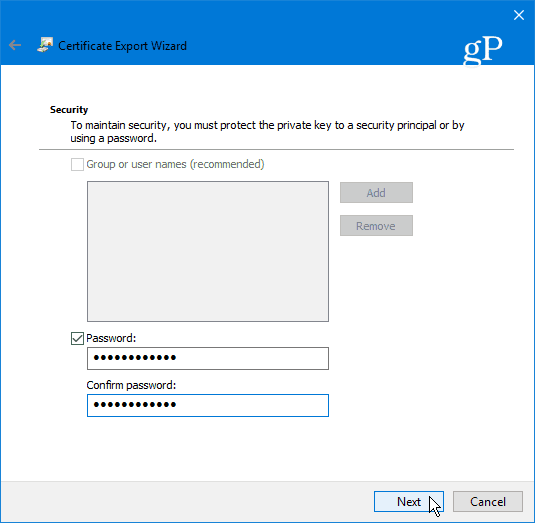
استعرض للوصول إلى الموقع الذي تريد تخزين النسخة الاحتياطية فيه بشكل آمن واكتب اسم ملف لها وانقر فوق حفظ.
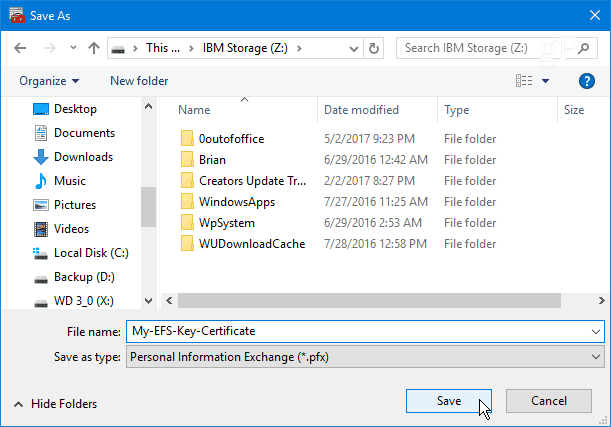
إذا كان اسم ومسار تبدو جيدة انقر فوق التالي. في المثال أدناه ، أقوم بحفظه على محرك أقراص فلاش USB ولكن يمكنك تصديره إلى محرك أقراص ثابت خارجي أو NAS أو موقع الشبكة أو أي شيء يناسبك (تأكد فقط من أنه آمن).
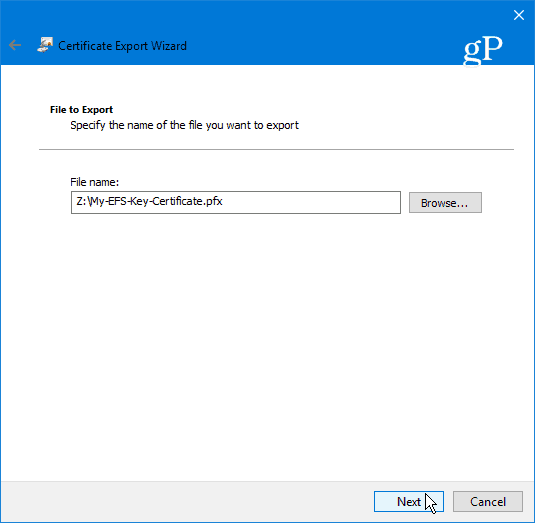
بعد ذلك ، انقر فوق "إنهاء". لقد أكملت "معالج تصدير الشهادات" وأصبح مفتاح EFS آمنًا في حالة احتياجك لاستخدامه لاحقًا للوصول إلى الملفات أو المجلدات المشفرة.
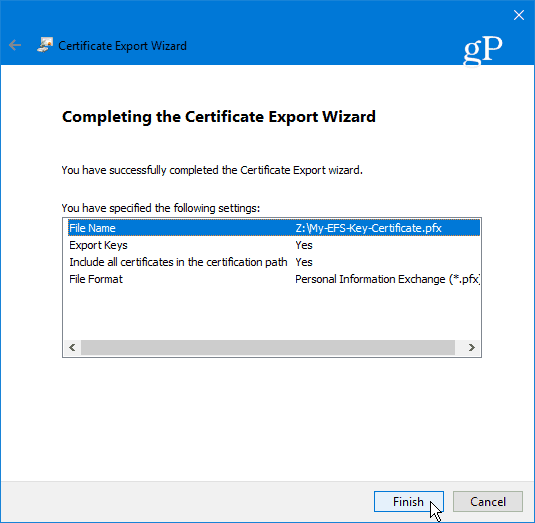
تلخيص لما سبق
من المهم الإشارة إلى أن EFS ليس كذلكآمن مثل أساليب التشفير الأخرى مثل BitLocker من Microsoft. وذلك لأن المفتاح المستخدم لإلغاء تأمين البيانات المشفرة يتم تخزينه على محرك الأقراص المحلي لديك - ولهذا السبب تريد عمل نسخة احتياطية من مفتاح تشفير EFS الخاص بك. إذا لم تكن تستخدم نظام التشغيل Windows 10 حتى الآن ، فراجع مقالتنا حول كيفية عمل نسخة احتياطية من مفتاح تشفير EFS على نظام التشغيل Windows 7 أو 8.1.
هناك أيضًا فرصة أن تتسرب البيانات إلىملف مؤقت نظرًا لأن محرك الأقراص بالكامل غير مشفر. ومع ذلك ، فإن EFS سريع وسهل ، وما لم يكن لديك ملفات تحتوي على خطط للسيطرة على العالم ، فهي آمنة تمامًا للمستخدمين المنزليين الذين يرغبون في تأمين الصور الشخصية وغيرها من المستندات الهامة.
هل تستخدم تشفير EFS المدمج من Microsoftالتكنولوجيا أو هل تفضل حل الطرف الثالث؟ اترك تعليقك لنكون على علم برأيك. أو لمزيد من المناقشة ، تأكد من مراجعة منتديات Windows 10 الخاصة بنا!










اترك تعليقا